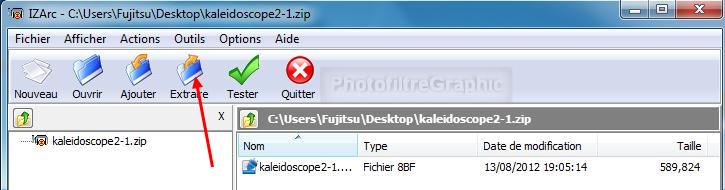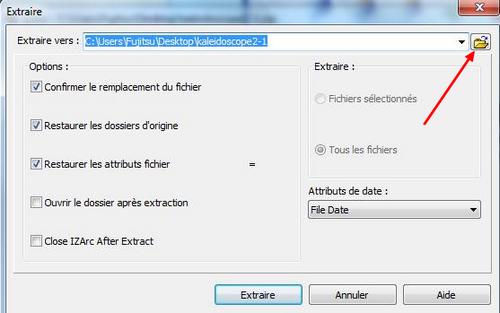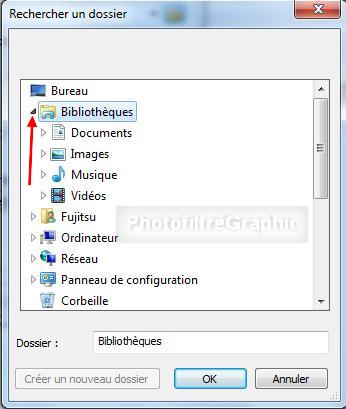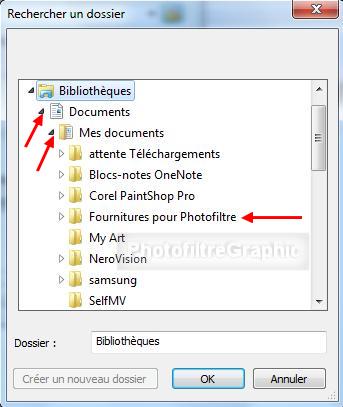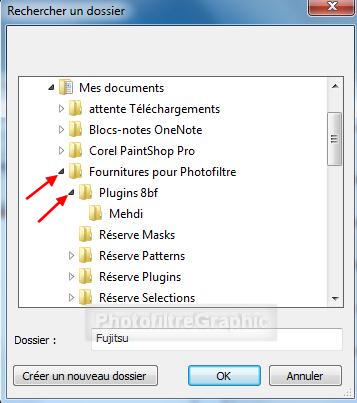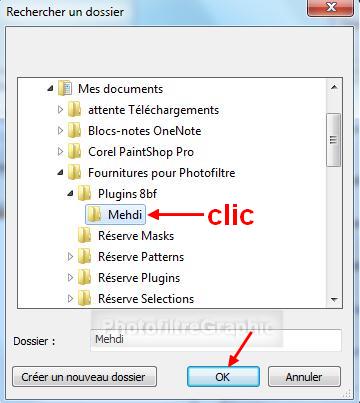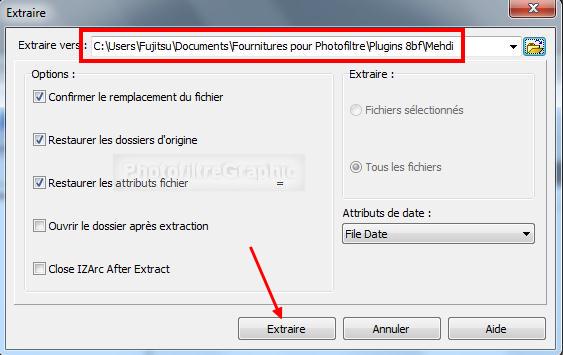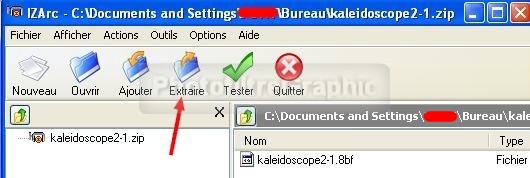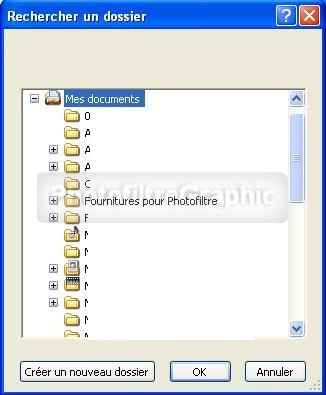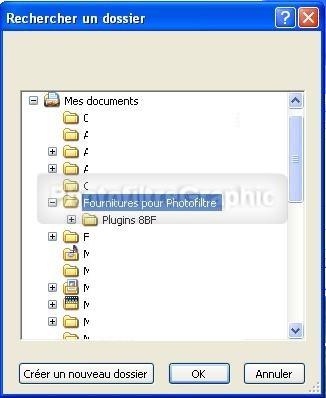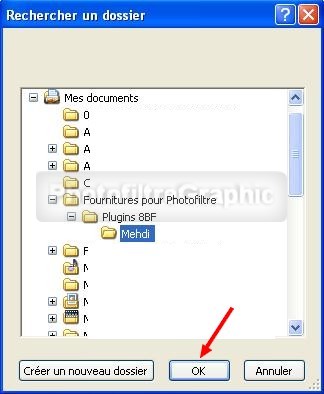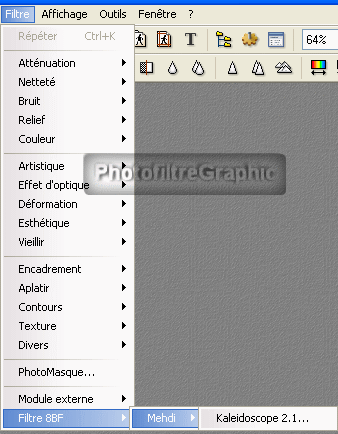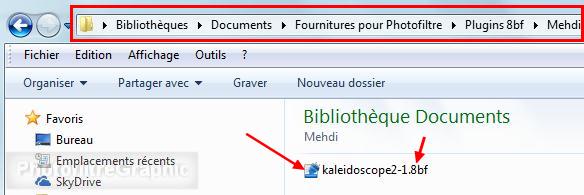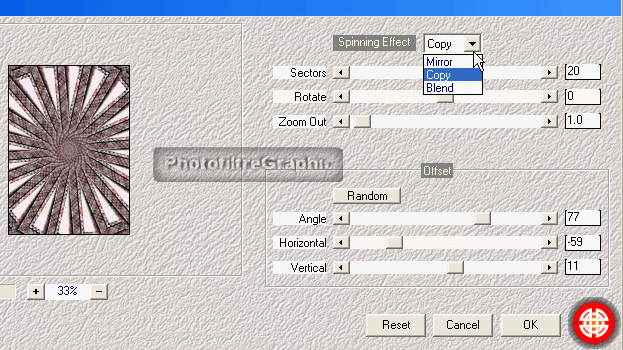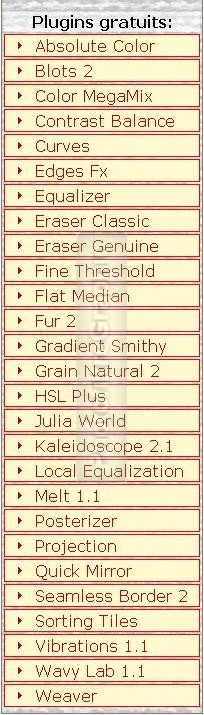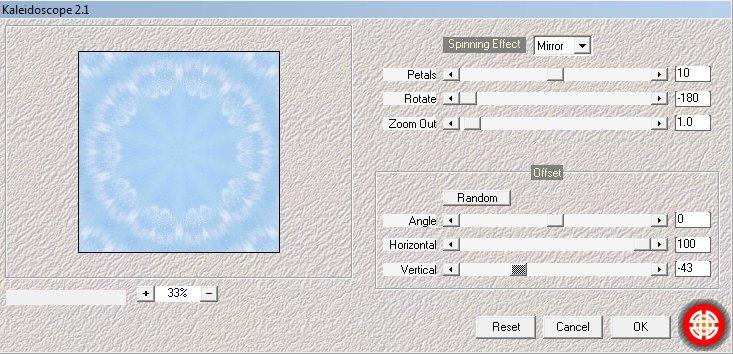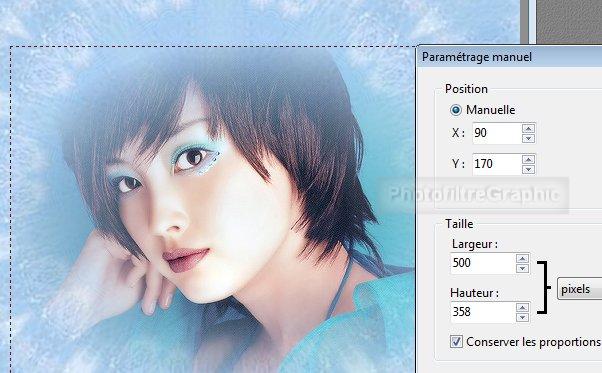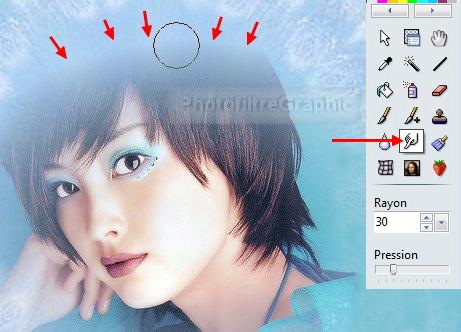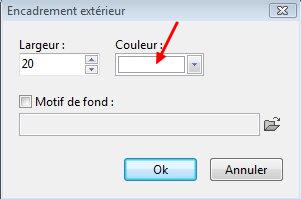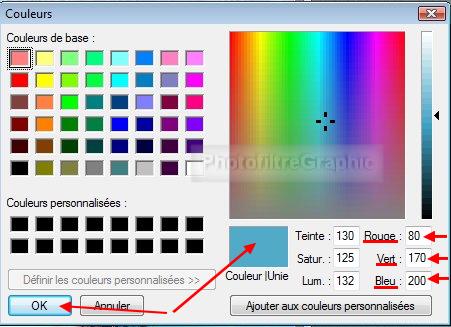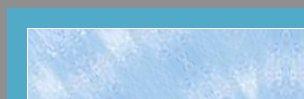PFS 14 avec la
version
Studio X
Le
Plugin 8BF Kaléidoscope
de chez Mehdi
fait
par Papy 35
|
L'outil
Gestionnaire de calques
doit être activé
pour déplacer
les éléments d'un calque
Clic sur la vignette d'un calque
pour pouvoir travailler dessus
Si parfois les menus sont
grisés: Menu Image >
Mode > Cochez Couleurs RVB |

|
Autres tutos
avec le kaléidoscope
PFS 48.Cadre octogonal
ici
PFS 49.Cadre rond kalé
ici
PFS 50.Cadres divers
kalé ici
PFS 51.Cadre 4 Pétales
ici
PFS 53.Cadres divers
avec le kalé
ici |
Pfeil
 |
Cette flèche pour marquer votre ligne
Clic gauche pour la déplacer
|
1.Au préalable,il faut avoir fait
ce qui est dans l'exercice PFS 13
ici
Avec le
plugin Kaleïdoscope,un coucher de soleil
et une vue sur la mer deviennent


2.Il
faut d'abord
créer un sous-dossier
dans le dossier Plugins 8BF
que vous appellerez
Mehdi
en vue d'autres chargements sur
le site de Mehdi
|
3.Avec Seven ou Vista
4 .Clic sur
Démarrer
> clic sur
Documents
5 .Double-clic
sur
Fournitures pour
PhotoFiltre
6 .Double-clic sur
Plugins 8BF
(que vous avez déjà dû créer lignes 10 à 13
ici )
7 .Clic, en haut, sur
Nouveau dossier
8. Ou
clic, en haut à gauche, sur
Organiser
et clic sur Nouveau
dossier
9 .A la place de
Nouveau dossier, écrivez
Mehdi |
|
10.Avec XP
11.Clic sur
Démarrer
> clic sur Mes Documents
12.Double-clic sur Fournitures pour
PhotoFiltre
13.Double-clic sur
Plugins 8BF (que vous avez
déjà dû créer lignes 7 à 11
ici )

14.Clic à gauche
sur Créer un nouveau
dossier
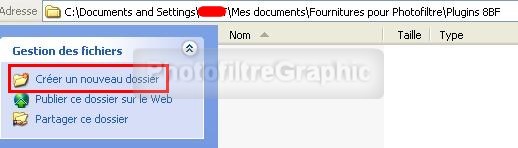

15.A la place de
Nouveau dossier,écrivez
Mehdi

16.Si ça
n'a pas bien marché,vous allez avoir
Nouveau dossier
qui n'est plus bleuté

17.Clic dessus,il redevient
bleu
18.Cliquez sur
Renommer ce dossierr et écrivez
Mehdi

19.Si ça ne va pas ...recommencez car il faut y arriver
|
20. Chargez-le sur
le
site de Mehdi ici
ou directement ici
21. Ou ,éventuellement, sur certains de ces sites
ici
22.Dans la liste qui est à gauche, cliquez sur
Kaléidoscope
2.1
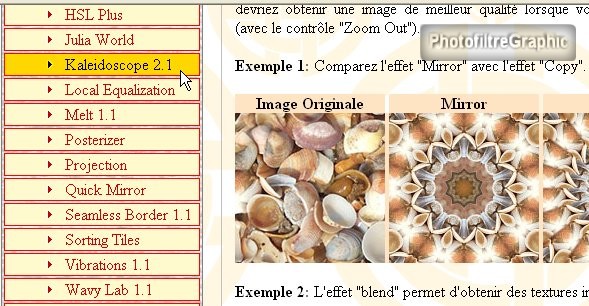
23.Ce sont des explications pour s'en servir qui
s'affichent à droite
24.Coulissez jusqu'en bas
25.Cliquez sur Téléchargez maintenant

26.Chargez
le fichier zippé sur le Bureau
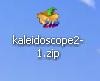 , vous
le supprimerez quand tout sera fini
, vous
le supprimerez quand tout sera fini
27.Dézippez
ce fichier
dans le dossier Mehdi
que vous avez créé
dans le dossier Plugins 8BF
28.Exemple
pour dézipper avec
IZArc ici ,logiciel gratuit
|
29.Avec Seven et Vista
(XP ci-dessous ligne 39)
30.Faites un
double-clic
sur l'icône du
Bureau
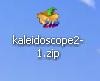
31.Dans la fenêtre qui
s'ouvre, cliquez sur Extraire
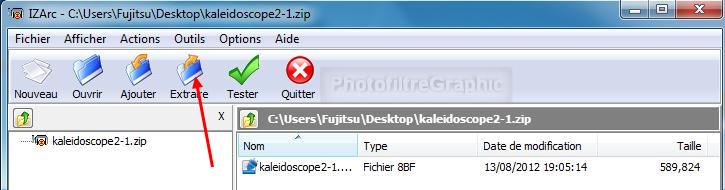
32.Cliquez
sur
le petit dossier jaune
pour trouver le dossier
Mehdi
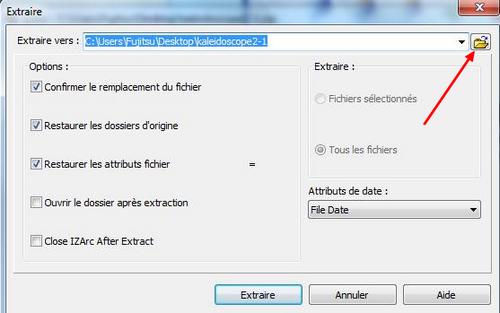
33.Clic sur
la pointe devant Bibliothèques
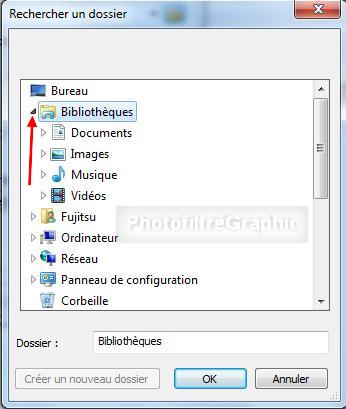
34.Clic sur
la pointe devant Documents
et sur celle devant
Mes documents
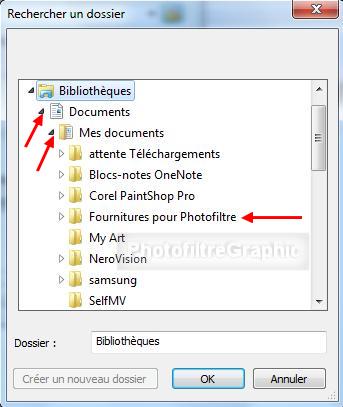
35.Clic sur
la pointe devant Fournitures
pour PhotoFiltre
et sur celle devant
Plugins 8bf
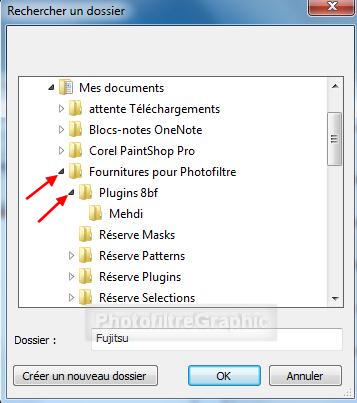
36.Clic sur
Mehdi puis sur OK
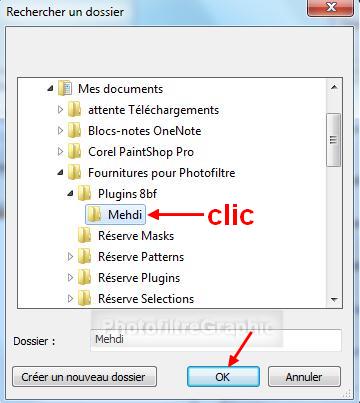
37.Le bon
Chemin est inscrit en haut
38.Clic sur
Extraire
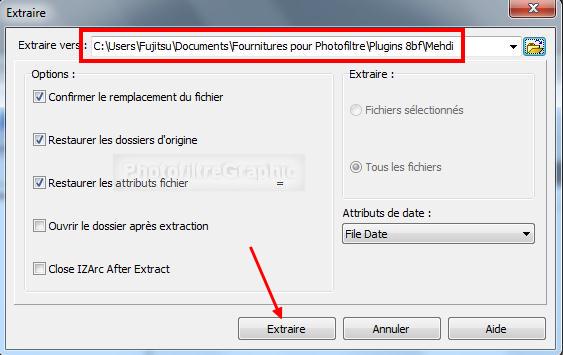
|
|
39.Avec XP
40.Faites un
double-clic
sur l'icône du
Bureau
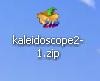
41.Dans la fenêtre qui
s'ouvre,cliquez sur Extraire
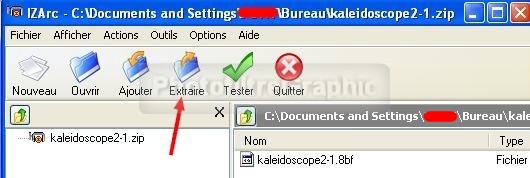
42.Cliquez
sur
le petit dossier jaune
pour trouver le dossier
Mehdi

43.Clic sur
Mes documents
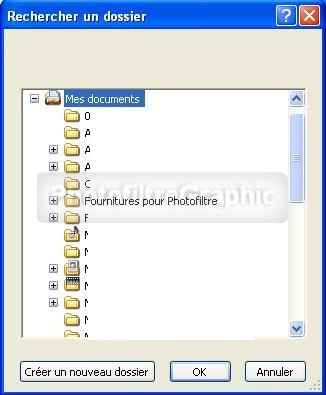
44.Clic sur
Fournitures pour PhotoFiltre
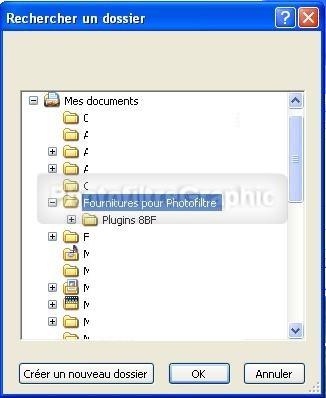
45.Clic sur
Plugins 8BF

46.Clic sur
Mehdi puis sur OK
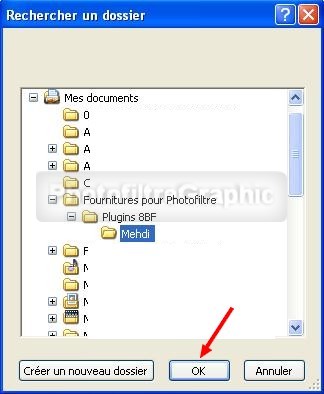
47.Le bon
Chemin est inscrit en haut
48.Clic sur
Extraire

|
49.Vérifications dans le logiciel
50.Quand c'est fini, vérifiez toujours
si c'est chargé et si ça fonctionne
en fermant Photofiltre
s'il était ouvert puis en
le rouvrant
51.Allez
dans le Menu Filtre > Filtre 8BF > Mehdi
52.Clic sur
Kaléidoscope 2.1
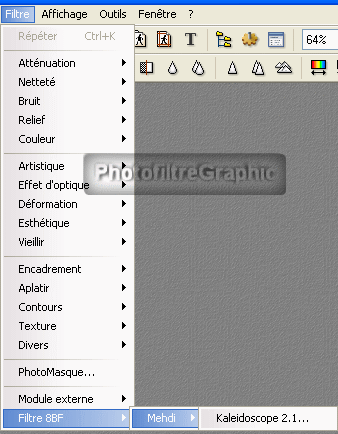
53.Vérifications
dans le dossier Plugins 8BF
54.Clic sur
Démarrer > puis sur
Documents
(ou
Mes documents)
55.Double-clic sur
Fournitures pour PhotoFiltre
56.Double-clic sur
Plugins 8BF > Double-clic sur
Mehdi
57.Le plugin
kaléidoscope2-1
est là avec son
extension 8bf
(pour voir les extensions
clic
)
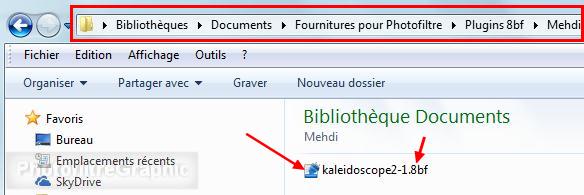
58.Votre icône sera peut-être différente
59.Son utilisation étant
très simple
ne nécessite pas d'explications
60.Il suffit de
coulisser les curseurs
61.Pensez aux 3 menus du haut: Copy, Mirror
et Blend qui permettent d'autres
variations
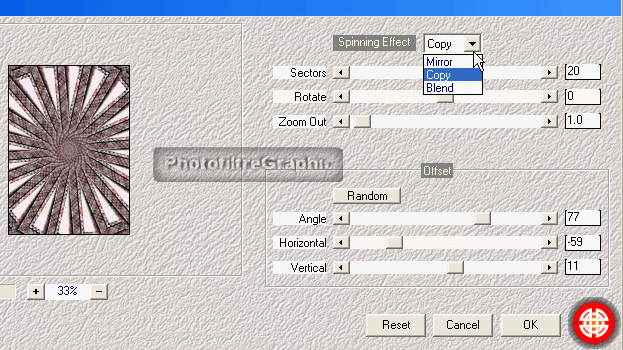
62.Reset
remet les curseurs à la position précédente
63.Cancel
permet de quitter sans rien appliquer
64.Sur le
site de
Mehdi,vous pouvez charger d'autres
Plugins.8BF
en suivant le même processus et en les plaçant
dans le dossier Mehdi
65.Vous pouvez voir
leurs effets avec quelques explications
sur le
site de Mehdi
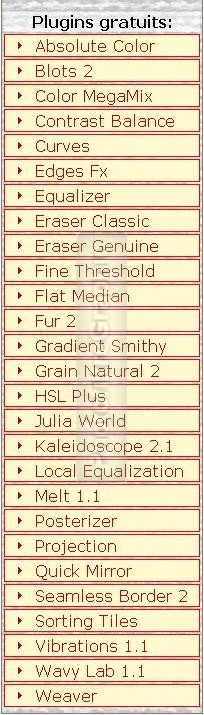
66.Vous ferez cela quand
vous voudrez, je ne l'expliquerai pas
67.Tuto fantaisie
68.Enregistrez cette
image de la mer que vous ouvrez dans votre photofiltre

69.Menu Image > Taille de
l'image.
Largeur = 600. La Hauteur se
met à 600
70.Menu Filtre > Filtre
8BF > Mehdi >
Kaléidoscope avec ces
réglages:10 -180 1.0
et 0 100 -43
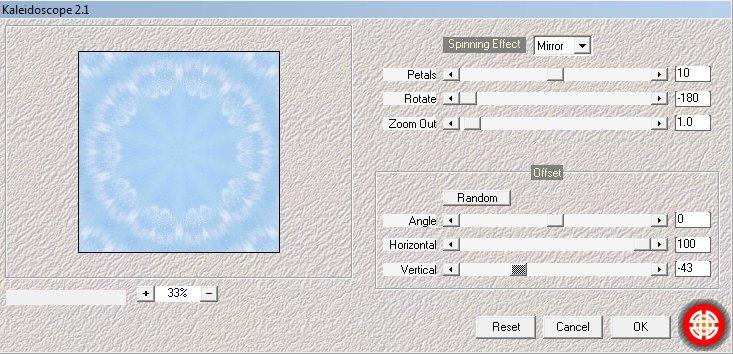
71.Enregistrez ce tube au format png

72.Ouvrez-le dans votre Photofiltre
73.Copier-coller sur
votre kaléidoscope
74.Menu Calque >
Paramétrage manuel
75.Position manuelle:
X= 90 Y= 170 Taille: Largeur =
500 Hauteur = 358
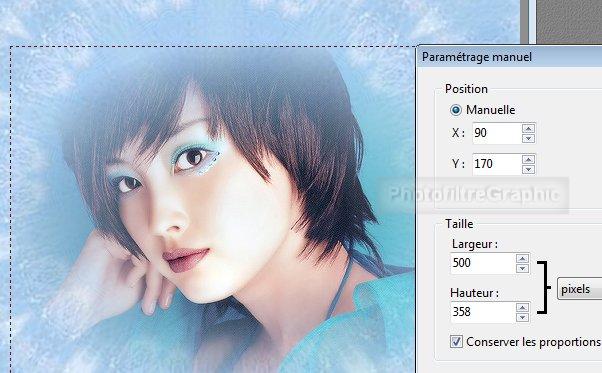
76.Clic droit sur la
vignette du calque > Fusionner avec le
calque inférieur
77.Enregistrez au
format pfi
78.Avec
l'outil Doigt. Rayon à 30. Pression faible
(3), atténuez la ligne d'arrêt des
cheveux en frottant légèrement
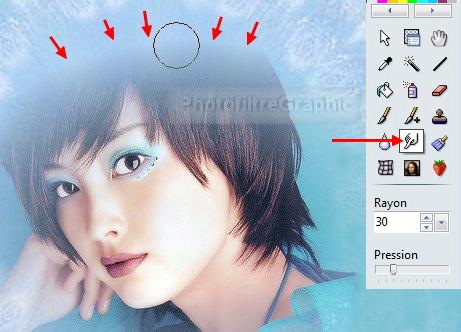
79.Menu Image >
Encadrement extérieur.
Largeur = 1. Couleur blanche

80.Menu Image >
Encadrement extérieur. Largeur = 20.
Couleur bleue R=80 V=170 B=200
81.Pour sélectionner
cette couleur, cliquez
dans la couleur blanche du petit cadre
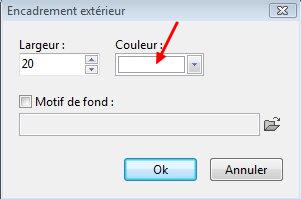
82.Cela ouvre la fenêtre
des Couleurs
83.Ecrivez
80 pour Rouge, 170 pour Vert et 200 pour Bleu
à la place des chiffres qui y sont
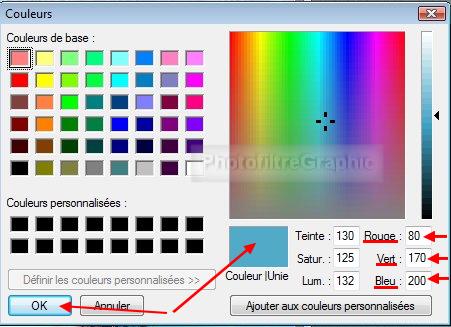
84. Cliquez sur OK et la
couleur se place dans le petit rectangle

85. Clic sur OK et le
cadre est créé en bleu
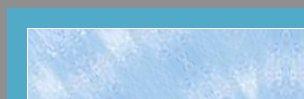
86. Avec la
baguette magique
, cliquez dans ce bleu pour le sélectionner
87. Menu Filtre >
Texture > Grille
88.Signez et enregistrez au format jpg
2ième Série ou
1ière Série
et
Plugins.8BF






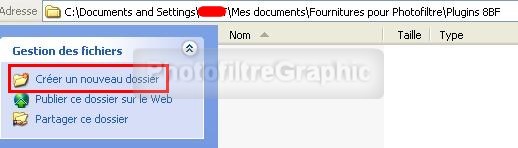




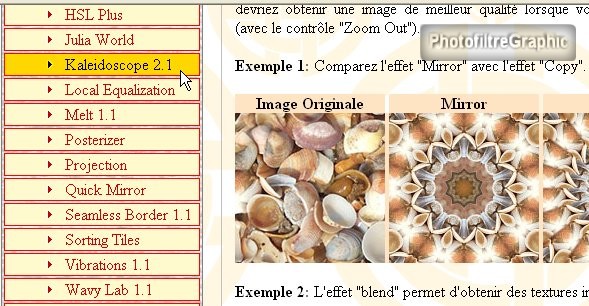

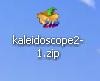 , vous
le supprimerez quand tout sera fini
, vous
le supprimerez quand tout sera fini